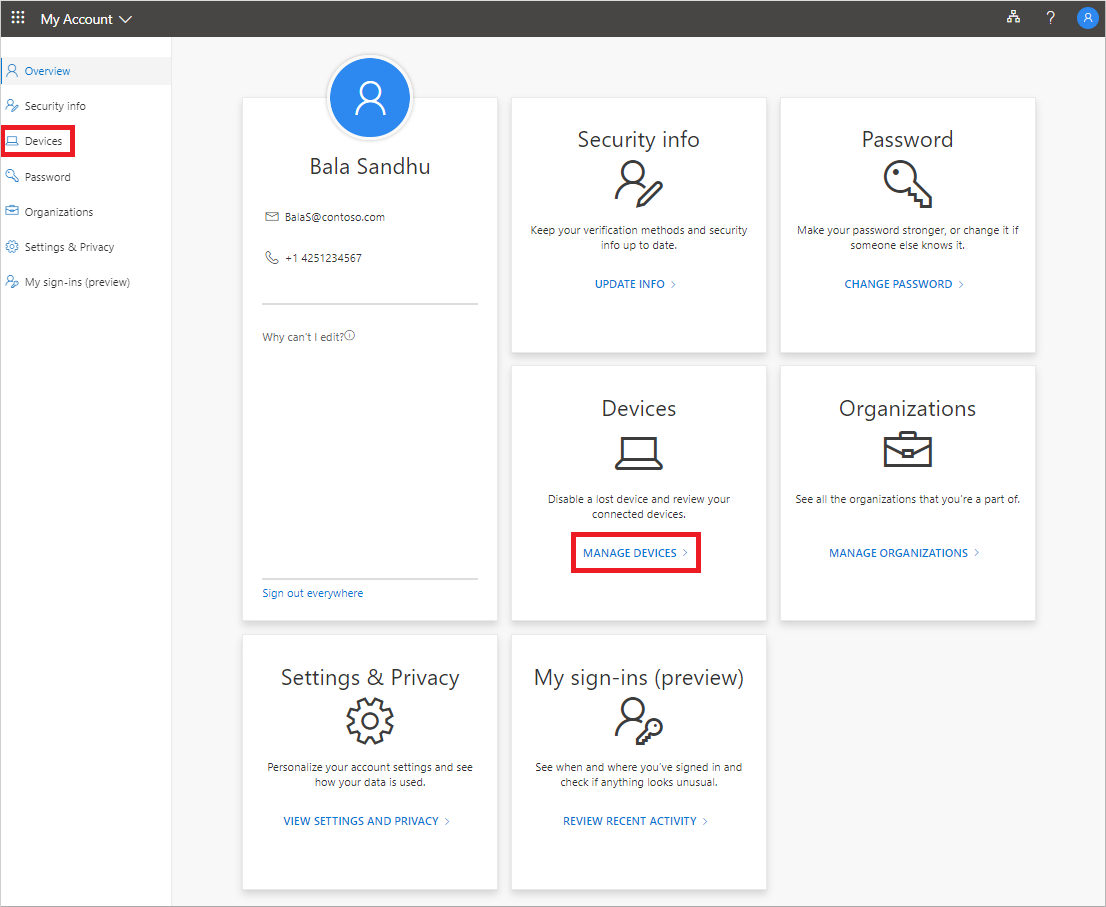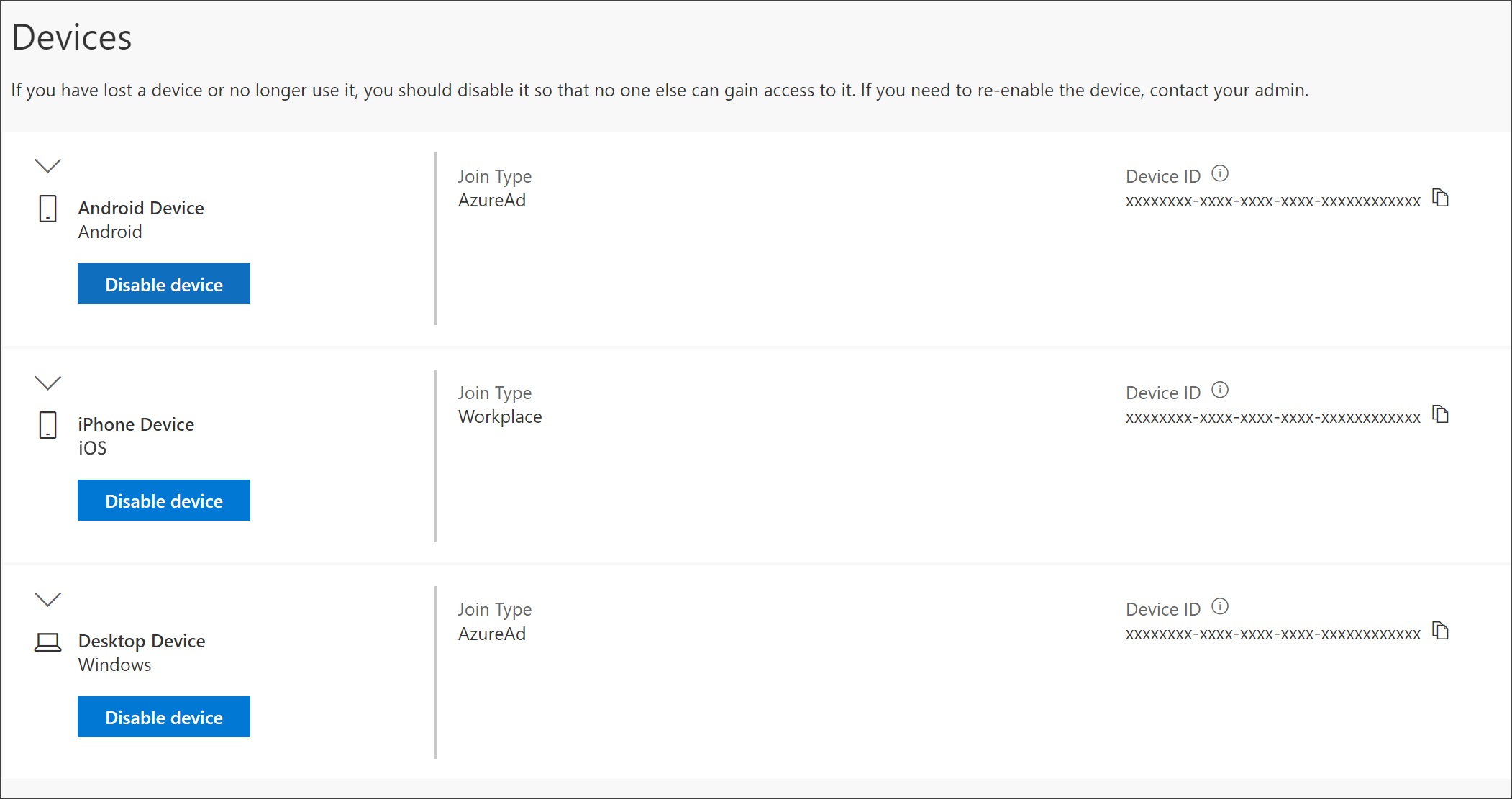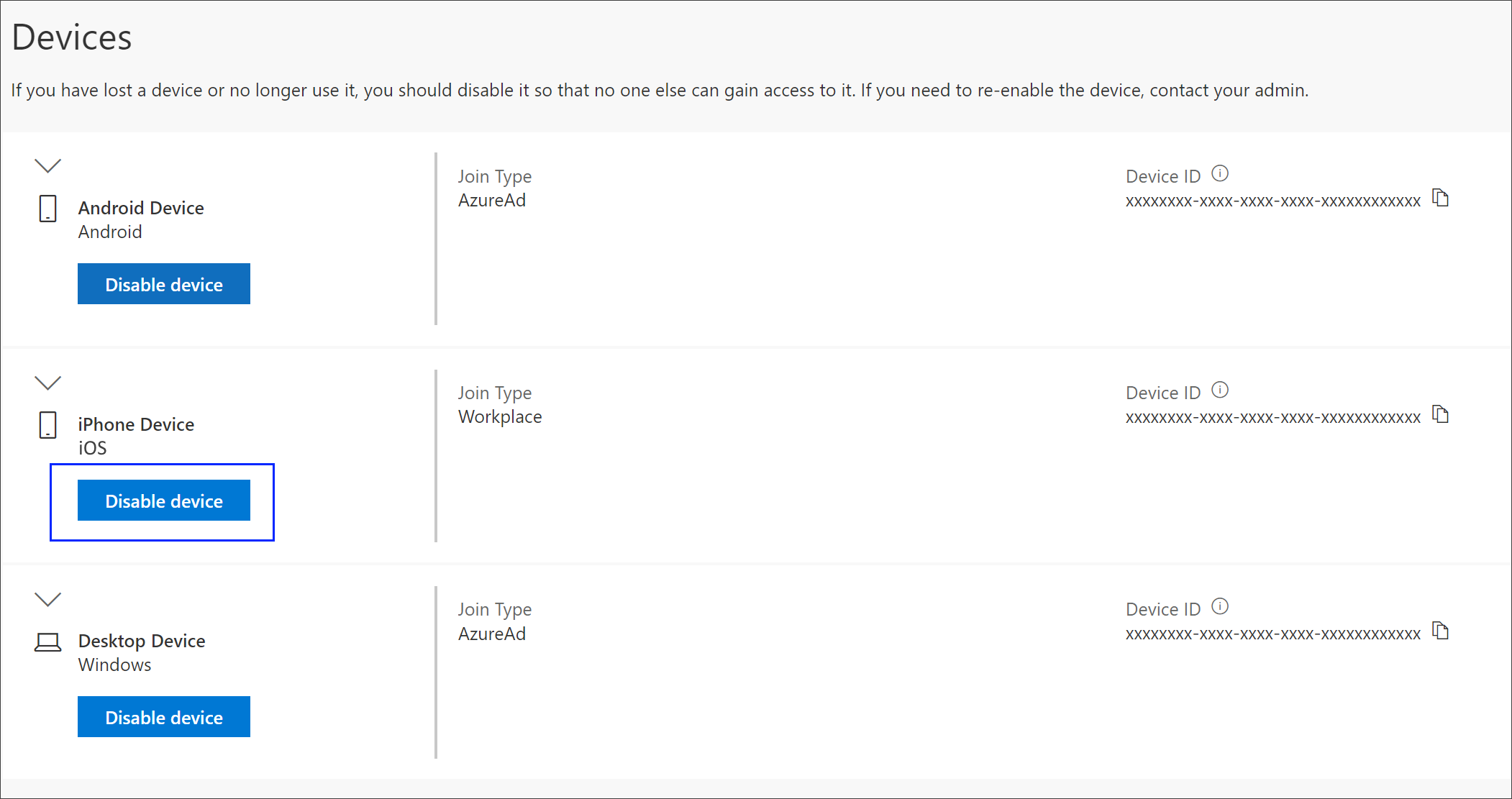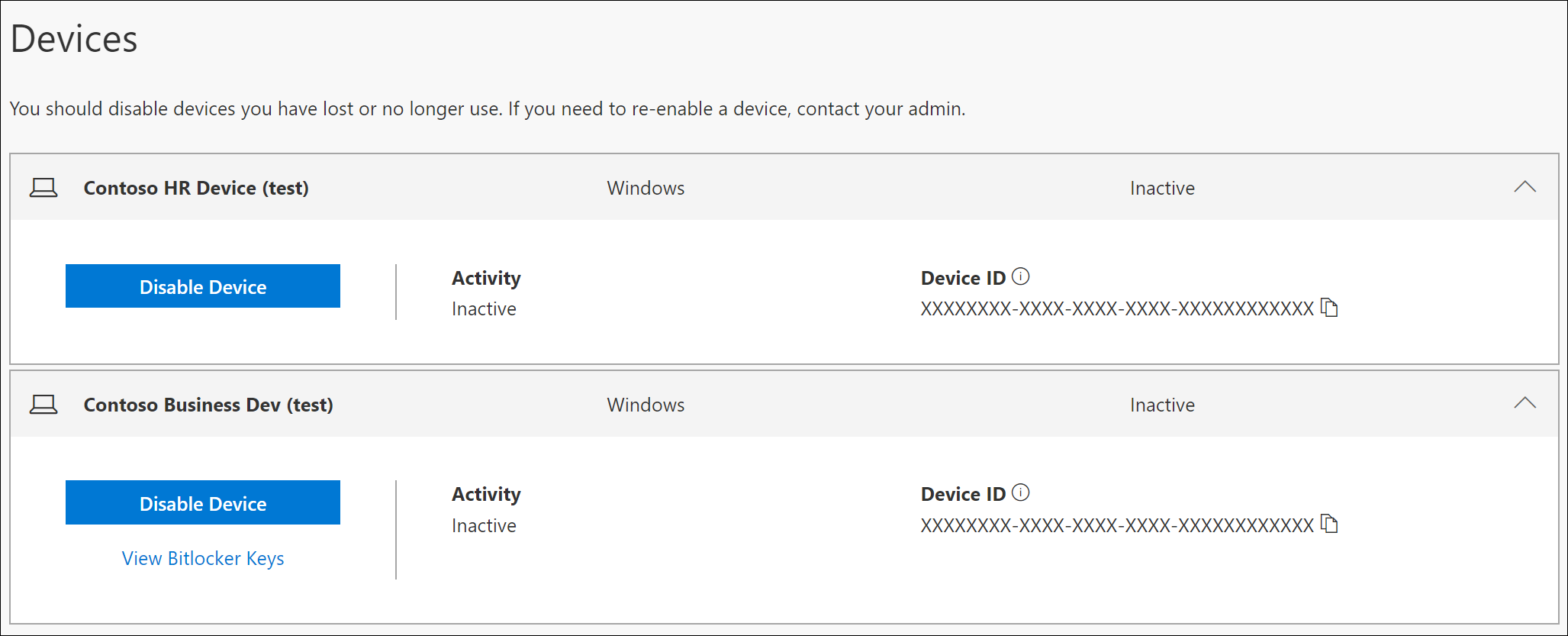Gerir os dispositivos ligados da sua conta escolar ou profissional a partir da página Dispositivos
Aplica-se A
A página Dispositivos do portal A Minha Conta ajuda-o a gerir os dispositivos ligados à sua conta escolar ou profissional. Na página Dispositivos, pode:
-
Veja os seus dispositivos ligados à conta escolar ou profissional.
-
Desative quaisquer dispositivos que já não possua, que tenham perdido ou que tenham sido roubados.
Importante:
-
Este artigo destina-se a utilizadores que tentam atualizar as informações do dispositivo ligadas a uma conta escolar ou profissional. Se vir um erro ao iniciar sessão com uma conta Microsoft pessoal, pode continuar a iniciar sessão com o nome de domínio da sua organização (como contoso.com) ou o ID de Inquilino da sua organização do administrador num dos seguintes URLs:
-
Se for um administrador à procura de informações sobre a gestão de dispositivos para os seus funcionários e outras utilizações, consulte a Documentação das Identidades do Dispositivo.
-
https://myaccount.microsoft.com?tenantId=your_domain_name
-
https://myaccount.microsoft.com?tenant=your_tenant_ID
Ver os seus dispositivos ligados
-
Inicie sessão na sua conta escolar ou profissional e, em seguida, aceda à página A Minha Conta.
-
Selecione Dispositivos no painel de navegação esquerdo ou selecione a ligação Gerir dispositivos no bloco Dispositivos.
-
Reveja as informações dos seus dispositivos ligados, certificando-se de que os reconhece a todos.
Desativar um dispositivo
Pode desativar qualquer um dos seus dispositivos ligados em qualquer altura. Isto é especialmente importante se um dispositivo não lhe for familiar ou se um dispositivo for perdido ou roubado. Depois de desativar um dispositivo, este já não pode ser autenticado pela sua organização e não poderá aceder a nenhum dos recursos da sua organização.
Importante: Se desativar um dispositivo por engano, não existe forma de o anular. Terá de contactar o administrador da sua organização para voltar a adicionar o dispositivo.
-
Selecione Desativar no dispositivo que pretende remover.
-
Selecione Sim para confirmar que pretende desativar o dispositivo.
Ver uma chave BitLocker
Se estiver bloqueado no seu dispositivo ou tiver um erro fatal, pode aceder a outro dispositivo e ver a sua chave BitLocker a partir do portal A Minha Conta.
-
Noutro dispositivo, onde não está bloqueado, aceda à página Dispositivos do portal A Minha Conta.
-
Selecione Ver Chaves BitLocker para o dispositivo bloqueado e anote a chave BitLocker para o seu dispositivo bloqueado.
Próximos passos
Depois de ver os seus dispositivos ligados, pode: